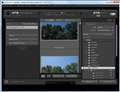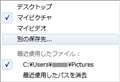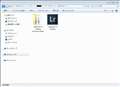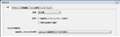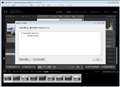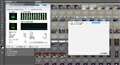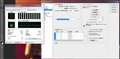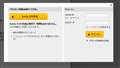このページのスレッド一覧(全607スレッド)![]()
| 内容・タイトル | ナイスクチコミ数 | 返信数 | 最終投稿日時 |
|---|---|---|---|
| 1 | 4 | 2013年10月14日 16:52 | |
| 8 | 13 | 2013年8月28日 20:59 | |
| 1 | 2 | 2013年8月22日 09:32 | |
| 12 | 15 | 2013年8月28日 08:58 | |
| 1 | 4 | 2013年8月1日 13:20 | |
| 1 | 6 | 2013年8月1日 08:24 |
- 「質問の絞込み」の未返信、未解決は最新1年、解決済みは全期間のクチコミを表示しています
画像編集ソフト > Adobe > Adobe Photoshop Elements 11 日本語版 [Win/Mac版]
カタログのバックアップをとろうとすると71%で固まってしまい、パックアップをとることができません。
プレミアエレメンツの動画ファイルもあり、480GBとバックアップ容量が大きいからなのでしょうか?
WIN7、メモリ16BG、エレメンツ11です。
どうかご教授をよろしくお願いします。
![]() 0点
0点
くちボンさん、こんにちは。
Photoshop Elementsではなく、Photoshopの使用初心者です。
>カタログのバックアップをとろうとすると71%で固まってしまい・・・
私にはお答えできない問題かもしれませんが、参考までにどのような操作をしているのかお知らせください。
手順を書いて頂き、できればその編集画面のキャプチャ画像(スクリーンショット)を付けていただくと、
皆さんに分かりやすいと思います。
>480GBとバックアップ容量・・・
保存サイズがそんなにあるのですか、どんなものか見当がつきません。
Premiere Elemenntsは同時起動しているのではなければ、動画ファイルそのものは関係ないと思います。
HDDの容量は??
書込番号:16548089
![]()
![]() 1点
1点
カボスで焼酎さん、書き込みありがとうございます。
実はどうしようもなくて、サポートに電話しました。
エレメンツのオーガナイザーでは写真も動画も取り込むことができ、同じカタログ内に両方のファイルを保存できます。
子供の保育園の写真や動画を片っ端から一つのカタログに入れたため、500GBちかい容量になってしまいました。
フォトショップエレメンツのサポートに症状を伝えたのですが、いままでそのような質問はなかったようで、やはり容量のせいではないかということでした。
カタログを分割(静止画と動画を分けるなど)してそれでもダメだったらもう一度サポートに連絡をするように言われ、そのようにしたところとりあえず、バックアップをとることができました。
ある程度の容量に収まるようにカタログは分けた方がよさそうです。(私の場合ですが)
ちなみに、バックアップ用のHDは2TBの新品をNTFSでフォーマットして使用しました。空き容量的には問題ないので、フォトショップ側で想定していない処理だったのかなぁ〜と思っています。
書込番号:16603901
![]() 0点
0点
くちボンさん、こんにちは。
解決したようでよかったです。
Elementsの取扱説明書を大急ぎで検索しました。
Organizerやカタログなど、Photoshopにはない機能があるのですね(もしかして名称が違うのかもしれないのですが)。
どなたも書込みがないのでお尋ねをしましたが、お役に立ちませんでした。
それでは。
書込番号:16606757
![]() 0点
0点
自己レスです。
カタログを分割し1つのカタログの容量を50GBくらいにしてからバックアップに挑戦するも、結局完了できずあれこれ悩んでいました。
カタログマネージャーから最適化を行ってからバックアップを行うとうまくいくことを発見。
どういう理由かは分かりませんが、いまのところ4つのカタログのバックアップをとることができました。
もし、私と同様の症状が出ている方はお試しあれ。
書込番号:16705837
![]() 0点
0点
画像編集ソフト > Adobe > Adobe Photoshop Lightroom 4 日本語版
超初心者です。
macはスノーレパードです。
SDカード内の画像を、カードリーダーで、Lrに読み込んでいますが、とうとう内蔵ハードディスクの容量が一杯になったようで、これ以上、読み込めないようです。 一旦、外付けハードディスクにすべての画像を移動し、パソコン内にある画像を消去してしまうのがいいのかな、と考えています。
過去の書き込みを参照しましたが、私には高度すぎて、全くついていけない内容でしたので、質問させてください。 ちなみに、Lrのオンラインヘルプは、なぜだか、「インターネット接続を確認してから・・・」という警告が出て、使用できません。また、Lr4のムック本も持っているのですが、外付けハードディスクについては、掲載されていないようです。
現在、外付けハードディスクを用意していますが、外付けハードディスクのアイコンをダブルクリックし、そこに、Finder→ピクチャ→Lightroomを選択し、ドラッグ&ドロップしました。 これで外付けハードディスクに読み込まれたようで、外付けハードディスクのアイコンから、Lrを再起動させることで、画像を再現出来ましたが、この方法で良かったのでしょうか?無劣化で読み込みされているのか心配です。そして、もう、パソコン内の画像は、消去しても大丈夫でしょうか?
また、外付けハードディスクからLrに表示した時に、フィルムストリップが表示されないのですが、表示されるように設定できるのでしょうか?
なんだか質問ばかりで申し訳ないのですが、どうかご教授のほど、よろしくお願いします!
![]() 0点
0点
基本的には写真ファイルがコピーできていればなんとかなりますが、まだ写真があるならLightroomから移動した方がいいです。そもそも写真を管理するためのツールなんで。
http://forums.adobe.com/thread/412268
>なぜだか、「インターネット接続を確認してから・・・」という警告が出て、使用できません。
ネット関連の設定に問題があるのでは?
>また、Lr4のムック本も持っているのですが、外付けハードディスクについては、掲載されていないようです。
外付けでも内蔵でも同じです。引越しするやり方に従えばOK。もし、載ってないようならamazonに悪評価でもつけてごみ箱行きですな。
>現在、外付けハードディスクを用意していますが、外付けハードディスクのアイコンをダブルクリックし、そこに、Finder→ピクチャ→Lightroomを選択し、ドラッグ&ドロップしました。 これで外付けハードディスクに読み込まれたようで、外付けハードディスクのアイコンから、Lrを再起動させることで、画像を再現出来ましたが、この方法で良かったのでしょうか?
その説明では何をコピーしたのかさっぱりわからないけど多分ダメ。この手のツールはカタログファイルは写真ファイルの場所だけを記憶/管理しており、写真そのものは別のファイルにあります。
Lrはカタログファイルと写真ファイルは別の場所に置けるので、あなたの使い方によっては写真はコピーされてません。また、上記リンクを読んでもらえばわかりますが写真ファイルの場所をあなたが勝手に変更すると、そのズレをLrに教えてやる修正が必要になります。
つまり、写真ファイルはコピーされてるかもしれないけど、カタログが挿してるのは内蔵HDD側のファイルなんでなんの証明にもなってないし、削除したらアクセスできなくなるでしょう。
>無劣化で読み込みされているのか心配です。そして、もう、パソコン内の画像は、消去しても大丈夫でしょうか?
適当にやるんじゃなくて、ちゃんと自分の目で確認しましょう。すべてのオリジナルの写真ファイルが外付けHDDにあるかないかですよね? ファイルを直接開くなり、フォルダの容量やファイル数を調べるとか裏つげ取ればわかる話だと思いますが。
またはちゃんと画面を見たら、Lrは今見てる写真がどこのフォルダに格納されているかわかるように表示されているはずですが。
>また、外付けハードディスクからLrに表示した時に、フィルムストリップが表示されないのですが、表示されるように設定できるのでしょうか?
もちろん。普通に操作すればOK。下の方をクリックするだけだと思いますが。
>なんだか質問ばかりで申し訳ないのですが、どうかご教授のほど、よろしくお願いします!
そのムック本とやらは読みました?
引越しのことを除いてもLrの使い方がさっぱりわかってないように思えますが。
書込番号:16508542
![]()
![]() 2点
2点
招 福之助さん
Lightroomを初期状態のまま使用していて、画像の読み込みもLightroomで行っていたのであればピクチャの中にあるLightroomフォルダー内にカタログと画像ファイルの両方が入っていると思いますので、そのフォルダーが外付けHDDにコピーされているのなら問題は無いように思います。
カタログと全ての画像ファルが外付けHDDにコピーされていればPC内のファイルは削除しても構いませんが、確実にコピーされている事だけは確認してください。
当方、Macの環境はあるには有るのですが、メインがWindows環境の為、こうすれば確実と言う方法を書く事ができません。
動作確認をして確実な方法をアドバイス出来ないので申し訳ないのですが、例えばピクチャー内のLightroomフォルダーをLightroom2のようにリネームして見て、外付けHDDから起動し、画像を現像、書き出しを行って確認して見てはどうでしょうか?
ただこの方法もLightroomフォルダー配下に画像ファイルが格納されていると言う事が前提です。
書込番号:16509295
![]() 1点
1点
マニュアルからの転載ですが、
54ページ
>カタログのコピーまたは移動
1〜5 (略)
6 (オプション)フォルダーや、コピーまたは移動されたカタログに含まれる写真が Lightroom で見つからない場合は、 フォルダーパネルのフォルダー名またはグリッド表示の写真サムネールの横に疑問符が表示されます。フォルダーリンク を復元するには、疑問符アイコンの付いたフォルダーを右クリック(Windows)または Control キーを押しながらク リック(Mac OS)し、「見つからないフォルダーを検索」を選択します。個々の写真へのリンクを復元する方法につい て詳しくは、66 ページの「見つからない写真の検索」を参照してください。
66ページ
>見つからない写真の検索
カタログと写真のリンクが壊れることがあります。その場合は、グリッド表示またはフィルムストリップの画像セルに、写 真が見つかりませんアイコン  が表示されます。現像モジュールでは、写真がオフラインであるか見つからない旨が通知されます。カタログとそこに含まれる写真のリンクが壊れる原因はさまざまで、写真が Lightroom ではなくオペレー ティングシステムで移動された、写真がオフラインの外部ドライブに保存されている、などの理由が考えられます。ドライ ブがオフラインの場合は、マウントします。
(後略)
http://help.adobe.com/ja_JP/lightroom/using/lightroom_4_help.pdf
書込番号:16509539
![]()
![]() 1点
1点
ムアディブさん
愛あるダメ出し、ありがとうございます!
貼っていただいたリンク先を利用して、どうにかこうにか、Lrの電話でのサポートに漕ぎ着けました。ただ、こちらに質問したことを電話で回答してもらい、メモを取って、その通りにしたのですが、全然うまく行かなかったです。
リンク先、見てみました。 やっぱり、難しい!、リンク先の質問者は、ある程度わかっているレベルの初心者だと思いますが、私レベルの人間にはチンプンカンプンです。
Lrのオンラインヘルプの件は、「ごく一部の使用者に、そういうエラーが出まして、改善できない」、と言われました。
>外付けでも内蔵でも同じです。引越しするやり方に従えばOK。もし、載ってないようならamazonに悪評価でもつけてごみ箱行きですな。
そうですね、載っていない、というのは言いすぎでした。「Photoshop Lightroom4 マスターブック」って本ですが、外付けハードディスク、という項目がないので、本は諦めたのですが、「>外付けでも内蔵でも、引っ越しするやり方に〜」、これがまた、そのものズバリの項目がない(というより、適切な用語をしらないので、目次を見ても、どの項目が当てはまるのかが、全くわからないのです)ので、分からないなりに調べてゆくしかなさそうですね。
>つまり、写真ファイルはコピーされてるかもしれないけど、カタログが挿してるのは内蔵HDD側のファイルなんでなんの証明にもなってないし、削除したらアクセスできなくなるでしょう。
なるほど〜、ふむふむ。
>適当にやるんじゃなくて、ちゃんと自分の目で確認しましょう。すべてのオリジナルの写真ファイルが外付けHDDにあるかないかですよね? ファイルを直接開くなり、フォルダの容量やファイル数を調べるとか裏つげ取ればわかる話だと思いますが。
確かにそうなんですが、フォルダの容量、ファイル数も合っていました。が、超初心者である私の確認ではこころもとなくて、つい質問しちゃいました!
「また、外付けハードディスクからLrに表示した時に、フィルムストリップが表示されないのですが、表示されるように設定できるのでしょうか?」
>もちろん。普通に操作すればOK。下の方をクリックするだけだと思いますが。
下の方は、既にクリックしていたのですが、フィルムストリップの枠は表示されても、枠内に画像が出てこないのです。
>そのムック本とやらは読みました?
引越しのことを除いてもLrの使い方がさっぱりわかってないように思えますが。
当たりです! さっぱり分かっていません。ムック本、以前に、意を決して、最初から読んでみたのですが、差し当たって使用しない項目がたくさん書かれていて、それ故に全く頭に入ってこなかった、ということと、私が必要としている項目が、私の知らない用語だったりで、ムック本には書かれている内容であっても、そこまでたどり着かない、という感じです。
私のレベルでは、折角ムアディブさんがご教授くださったのに、まだまだ理解しきれませんので、理解できるように、より勉強しようと奮起する気になれました! ありがとうございました。
書込番号:16511129
![]() 0点
0点
540iaさん
前回の質問でも、大変お世話になりました。
>Lightroomを初期状態のまま使用していて、画像の読み込みもLightroomで行っていたのであればピクチャの中にあるLightroomフォルダー内にカタログと画像ファイルの両方が入っていると思いますので、そのフォルダーが外付けHDDにコピーされているのなら問題は無いように思います。
カタログと全ての画像ファルが外付けHDDにコピーされていればPC内のファイルは削除しても構いませんが、確実にコピーされている事だけは確認してください。
そうだったのですか、540iaさんのご回答を頂く前に、「それではダメでしょう」ということでしたので、外付けハードディスク内のLightroomフォルダーを全消去しちゃいました....。
現在、仕事が差し迫っていまして、2日後には、またLightroomを操作できるので、その時に確認できるようにします。また、結果をお知らせいたします。
>例えばピクチャー内のLightroomフォルダーをLightroom2のようにリネームして見て、外付けHDDから起動し、画像を現像、書き出しを行って確認して見てはどうでしょうか?
はい、必ずやってみます!
>ただこの方法もLightroomフォルダー配下に画像ファイルが格納されていると言う事が前提です。
すみません、「Lightroomフォルダー配下に画像ファイルが格納されている」という確認方法がわかりませんが、ひとまず、2日後にトライしてみます!
いつも、本当にありがとうございます!
書込番号:16511252
![]() 0点
0点
キハ65さん
ありがとうございます!
リンク先、見ました! こういうガイドがあることも、まったく知りませんでした。知っていたら、ムック本を買うこともなかったです....。
>66ページ
見つからない写真の検索
カタログと写真のリンクが壊れることがあります。その場合は、グリッド表示またはフィルムストリップの画像セルに、写 真が見つかりませんアイコン  が表示されます。現像モジュールでは、写真がオフラインであるか見つからない旨が通知されます。カタログとそこに含まれる写真のリンクが壊れる原因はさまざまで、写真が Lightroom ではなくオペレー ティングシステムで移動された、写真がオフラインの外部ドライブに保存されている、などの理由が考えられます。ドライ ブがオフラインの場合は、マウントします。
グリッド表示には画像が出ていましたが、フィルムストリップ内に、画像がでてこなかったのは、リンクが壊れたせいかもしれない、という理解でいいのでしょうか。 私のことだから、全く違う理解をしている可能性が〜!
2日後くらいには、新たな結果をお知らせいたします。ありがとうございました!
書込番号:16511317
![]() 0点
0点
 |
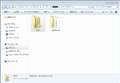 |
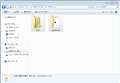 |
 |
|---|---|---|---|
Lightroomのライブラリを開いたところ |
2013フォルダーの場所を開いたところ。 |
外付けHDDにPictureというフォルダーへコピーした |
外付けHDDのLightroomフォルダーを開いてLightroomを起動する。 |
招 福之助さん
すみません、訂正です。
Lightroomフォルダーの中ではなく、Lightroomフォルダーと同じ場所でした。
> 下の方は、既にクリックしていたのですが、フィルムストリップの枠は表示されても、枠内に画像が出てこないのです。
Lightroomフォルダーだけをコピーして、写真の入っているフォルダーをコピーしていないために
このようになっていると思います。
下のほうにも書きましたがグリッド表示や下のフィルムストリップのサムネイル右上に?が
付いている場合は、リンクが切れています。
今回の招 福之助さんの場合はPCから外付けHDDへのファイルのお引越しですから
見つからない写真の検索をするのではなく、コピーし忘れたフォルダーをコピーしてください。
コピーし忘れたフォルダーを正しくコピー出来れば、自動的に?は消えます。
とりあえずWindowsの画面ですが添付しておきます。
画像1:Lightroomのライブラリを開いたところです。
左側にフォルダーが並んでいますが、ここに表示されているフォルダーをすべて
外付けHDDにコピー(又は移動)する必要があります。
メモリーから取り込むときに別のフォルダーを指定してしまった場合は
このフォルダーのところを見ればどこに在るかわかるはずです。
画像2:画像1の例では2013というフォルダーに写真が入っています。
この場所を開くにはWindowsだと右クリックでメニューが出てくるのですが
MACだとコマンド+クリックになるのでしょうか。 たぶんFinderで開くというのが
あるはずなのでクリックして開きます。
そうするとLightroomフォルダーも見えるピクチャが開くと思います。
このフォルダーにあるすべての写真が入っているフォルダーを外付けHDDにコピーします。
画像3:外付けHDDにたとえばPictureというフォルダーをつくり、そこへ必要なフォルダーを
すべてコピーします。
画像4:外付けHDDにコピーしたLightroomのフォルダーを開きLightroomを起動します。
左側に表示されているフォルダーが外付けHDDのものであれば正しくコピーされて
いることになります。 また、すべてのフォルダーがPCに有った時と同じように
コピーされていれば、すべて問題なく動作するはずです。
もしコピーし忘れたフォルダーが有りサムネイルの右上に?がついた場合は
?のついたサムネイルを右クリックして「ライブラリ内のフォルダへ移動」を選択し
左側にあるフォルダーで該当するフォルダーを表示させた後、そのフォルダーの
プロパティを確認します。
フォルダーの場所を確認したらそのフォルダーをPCから外付けHDDのLightroomフォルダーに
対して同じ位置関係になるようにコピーしてください。
Windowsの環境で書いたので右クリックとか書いてありますがコマンド+クリック等に
読み替えてください。
一応、現時点では簡単なファイルの引越し方法として手順を書いてみましたが
何かわからないことがありましたらまたご連絡ください。
書込番号:16511737
![]()
![]() 1点
1点
540iaさん
おかげさまで解決しました!
超初心者の私に向けての、画像付きの詳細なご説明のおかげで、問題なく外付けハードディスクに画像とカタログを引っ越しすることが出来ました!
フィルムストリップに写真が表示されない件も、ご教授頂いた内容通りに、全てコピーした後、外付けハードディスクから起動しましたら、フィルムストリップに、写真が表示され、「?マーク」もない状態でした!
(ちなみに、私のmacで、右クリックから、「Finderを開く」が表示されました。)
外付けHDDから起動し、画像を現像、書き出しを行って確認もしました。全く問題がありませんでした。
上手く行かなかったことで、Lightroomの操作を、諦めかけていたのですが、540iaさんが画像付きで親切なご回答をくださったので、諦めずに操作することが出来ました。前回の「書き出し」の件でもそうでしたが、540iaさんには、感謝いっぱいです。 関係のない話ですが、画像4枚目の、鯖寿司?のお写真、なんだか癒やされました。
ほんとうに、ありがとうございました!
書込番号:16516381
![]() 0点
0点
ムアディブさん
解決しました!
まるで分かっていない私ですが、リンク先を貼って頂く、など、ご親切にしてくださいました。
厳しいお言葉の裏には、愛があると見ています!そうでなければ、こんなに長文をいただけることはないでしょう。
ありがとうございました!
書込番号:16516406
![]() 0点
0点
キハ65さん
解決しましたので、返信いたします。やはり、ご指摘通り、フィルムストリップに画像が表示されなかったのは、まだ引っ越ししきれていなかったことが原因でした。
今回は、ユーザーガイドのリンク先を貼って頂き、ありがとうございました。親切なアンサーをいただくと、やる気がでてきますね!
なかなか、読んでも、理解できない、というか、脳内がが拒否しているのか、難しく感じますが、ユーザーガイド、読んでみます。
ありがとうございました!
書込番号:16516437
![]() 0点
0点
招 福之助さん
無事お引越しが終わったようで、よかったですね。
お引越し後、1点だけ注意事項がありますので、書いておきます。
次回画像読み込み時に読込先がPC内のピクチャになっていますので、これを外付けHDDに変更する必要があります。
(今までPCに保存していたのを外付けHDDに移行して外付けHDDに取り込みを行うという場合です)
手順としては画像1の右側のように保存先がPC内のピクチャーになっていますので、
右上のハードディスクのアイコンをクリックしてメニューを表示させます。 画像2
別の保存先…をクリックするとFinderが開くと思うので、外付けHDDの写真保存先のフォルダーを指定します。
私が前に添付した例では保存先として作成したPictureというフォルダーになります。
正しくフォルダーが設定されると読み込む画像がフォルダーとともに表示されますので
すでに取り込み済みのフォルダーと並んで表示されていることを確認してください。 画像3
この設定は1度だけ行えばLightroomが記憶しますので、次回取り込み時には指定する必要はありません。
念のため、しばらくは、注意して確認するようにしてみてください。
4枚目:食べログように撮った酢〆炙りさんま棒寿司でした。
それでは、Lightroomでの現像と共に撮影を楽しんでください。
Leica Mと50mmF1.4で良い色とボケが出てますね…
書込番号:16516652
![]() 1点
1点
540iaさん
アフターケアー、ありがとうございます。 助かりました!
グッドアンサーにしたいのですが、もう、3回使ってしまいましたので、ナイス!でご了承ください。
仰るとおり、保存先が、PC内のピクチャだったので、ご教授いただいたとおりにしてみましたら、上手く画像を外付けハードディスクに取り込めました。
ご自分で本を読んだり、ネットで調べたりで勉強して、こういった操作を、独力でできるようになる方が羨ましいです。
酢〆炙りさんま棒寿司、そして韃靼そばの画像、なんだか温かみのあるお作品です。拝見していて、ホッとするような、そんなお作品で、やっぱり癒やされます!
お礼といいますか、本日、ご教授通りにして取り込みました画像を貼ってみます。
いつも、本当にありがとうございます!
書込番号:16518164
![]() 1点
1点
画像編集ソフト > Adobe > Adobe Photoshop Lightroom 5 日本語 乗換え/特別提供版
体験版をインストールして使用した結果、直感で操作しやすいと思い、本日、乗り換え版の
購入手続きを行いました。
そこで質問ですが、体験版に乗り換え版に必要なシリアルナンバーを入力して継続して使用
できるものなのでしょうか?
因みに、ニコンのキャプチャーNXを持っています。
アドビのLightroomのサイトを見ても良くある質問項目に出ていなかったようですので、ご存知
の方がいらっしゃればご教示くださると幸いです。
すでに体験版で使用しているファイルをそのまま引き継ぎたいものですから。
![]() 1点
1点
pulluさん
Lightroom5起動時に購入したシリアル番号を入力すればそのまま使用出来るはずです。
もし心配でしたら画像1、2を参考に現在使用しているカタログをバックアップ(別の場所にコピー)後
シリアル番号を入力してみてください。
メニューのファイル-カタログを開くでバックアップしたカタログを開いてみて
正しく使える事を確認してからシリアル番号を入力して見ればよいと思います。
なお、ファイル-カタログで別のカタログを開くと次回起動時に最後に使った
カタログを開くようになりますので、元のカタログを開き直すか、画像3のように
環境設定でカタログの初期設定を変更して使用してみて下さい。
書込番号:16493988
![]()
![]() 0点
0点
540iaさん、早速のご教示ありがとうございます。
540iaさんが言う通り、バックをとっておき、後に入れ替えれば
出来そうですね。
Lightroomが届いたら、画像1、2を参考にやってみます。
誠にありがとうございました。
書込番号:16494901
![]() 0点
0点
画像編集ソフト > Adobe > Adobe Photoshop Lightroom 5 日本語版
RAW画像データ現像用としてこれまでカメラに付いてきたフリーソフトを使ってましたが、このたびADOBE製品の現像・編集ソフトの購入を検討しております。
ADOBE製品サイトの評判投稿によると、重い遅いとの声がたくさんあります。WINDOWS環境で使用予定ですが、そんなにストレスフルなのでしょうか。
よろしくお願いします。
![]() 0点
0点
重たい原因として考えれるのがCPU性能が低いか、メモリーを2GBで使っている場合が考えれる。
快適に使うには、CPUはCorei5以上、メモリーは4GB以上が望ましい。
体験版があるから、現在のPCでチェックしてみては。
http://www.adobe.com/jp/jos/photoshopmagazine/try/photoshop-lightroom.html
書込番号:16489482
![]() 0点
0点
Adobeのホームページのレビューを見れば、重いの連続。前のレスを撤回せざるを得ない。
体験版にてご確認を。
http://www.adobe.com/jp/products/photoshop-lightroom/reviews-awards.html
書込番号:16489499
![]()
![]() 0点
0点
初心者99999さんスレッドの最後へ
使っているカメラの解像度で変わってくると思いますが20MP以上の
カメラをお使いでしたらメモリー8GB以上は必須でしょうね。
ストレス無く使いたいと言う事であれば16GBは欲しいかも知れません。
書込番号:16489640
![]() 0点
0点
初心者99999さん
コピペして消し忘れたのがありました。 申し訳ありません。
書込番号:16489642
![]() 0点
0点
Windows7、Core i7-2600、メモリ16GBです。
1610万画素のカメラで撮ったRAW5000枚くらいですが、ストレス無く使えています。
大量のファイルを扱うと重くなるかもしれませんが、カタログで分ければ私の環境ではまだまだ大丈夫そうです。
書込番号:16489823
![]() 1点
1点
毎度繰り返される間違ったアドバイスがずらりと、、、
Lightroomは現像がリアルタイムなんでそれなりの性能のPCを要求されますが、決してライバルソフトに比較して遅くはないです。むしろレスポンスが速くなるようにいろんな工夫をしています。
そもそも現像をノートPCでやろうってのが間違い。
サクサク動いてるように見えるのはJPEGを表示してるからだったり手抜きがあるから。そんな表示で現像したら結果がずれます。
プレビューの速度はSSDを使えば瞬間です。遅い遅いと書いてる人は単にPCの性能が低いだけ。または、プレビュー作成時間を表示速度と勘違いしてるだけ。Lightroomは何も操作してない間もせっせとプレビューを作成してますので、作成し終わるまでは起動しておけばいいんですが、それを知らないですぐにスイッチ切ってるといつまでもプレビューが作成されないので遅いです。
移行するとプレビューがすべて再作成になりますが、恐らくそのことを知らないで文句言ってるだけかと。
プレビューがある場合は極めて高速にページ送りできます。かなり速い部類。
Lightroomはメモリー食いません。現像モジュール起動しても1.2GB程度なので4GBでも遜色ないです。16GB積んだって速くなりません。(24MP機です)
Lightroomは大量のファイルでも遅くなりません。4万枚以上をひとつのカタログに入れてますが、速度の低下は感じません。
まともに動く現像ソフト中では最も軽いと思います。
別の方も書かれてますが、お試し版があるので自分の環境で使ってみるといいです。リアルタイムの現像に耐えられないようなら、後から書き出すタイプのソフトにした方がいいかもしれませんね。
推奨環境を書いておきますが、CPUをできるだけ速くすると快適と思います。
CPU: Core i5 (4コア) 以上、できたら6コア。OCもお勧め。
Mem: 4GB (それ以上あっても無意味)
SSD: 500GB (カタログ用、容量優先 840で十分)
HDD: 3TB (カメラからのデータを格納。出来るだけ大きいほうが後で困らない。速度はそこそこで良い。)
書込番号:16490231
![]() 3点
3点
毎度繰り返される体感速度と処理速度の話。
以下は私の経験。
メモリー2GB: Lightroomは起動するが、画像の読み込みや選別作業中に不安定になる事がある。
メモリー4GB: Lightroomの動作や画像の読み込みは特に問題はないが、現像時にエラーになる事がある。
メモリー8GB: 上記の不具合が経験上発生しなくなるメモリー容量。
これ以上のメモリー搭載はお好みでどうぞ。
以上は私の実体験です。 状況によっては上記の様にならない事も有るでしょう。
自分のPCでどういう動作になるかは体験版で確認するのが一番です。
書込番号:16490492
![]() 1点
1点
ADOBEのレビューはLR4も含まれている様ですね。
私の感覚では、4よりも5の方がレスポンスが良い様に感じます。
あと、私の経験ではメモリ4Gでは、画像の切り替えに詰まる感じがあったのですが、増設したらスムーズになったので、少し多めの方が良いかと思います。
まあ、遅いCPUだから効果が強かったのかもしれませんが....
書込番号:16491246
![]() 1点
1点
とりあえずスクリーンショットを添付しておきます。
Core i7-2600 3.4GHz Windows7 32bit 4GBのPCです。
RX100のRAW画像9コマが登録されているフォルダーで
9コマすべてを選択して書き出しを行ったところ
not enough memory エラーで1コマだけ書き出しが
できませんでした。
エラーダイアログを閉じた後、エラーが出た1コマのみを
選択して書き出しを行ったところ、今度は正常に
書き出すことが出来ました。
ちなみにD800EのRAWデータは、ほぼ全滅に近い状態です。
書込番号:16491276
![]() 1点
1点
>メモリー2GB: Lightroomは起動するが、画像の読み込みや選別作業中に不安定になる事がある。
OSは?
Vista以降だと、2GBではそもそもOSがちゃんと動きませんが、、、
>メモリー4GB: Lightroomの動作や画像の読み込みは特に問題はないが、現像時にエラーになる事がある。
うーん、32bitだと3GBしか有効メモリーがないんですけど。
仮想メモリーもその範囲でしか動かないので。
ただ、32bitで不具合が出るというのは良い情報ですね。速度と関係ないですが。
>メモリー8GB: 上記の不具合が経験上発生しなくなるメモリー容量。
これは64bitOS下での4GBや6GBとの比較ということでいいですかね。
まず確認ですが、これは不具合が出るって話であって、速度とは直接関係ないですよね。速度の話をしたいならまず不具合を解決しないとダメですよね。
仮想記憶切ってませんか? 普通にアプリがメモリー要求してるだけなら(64bitなら)領域取れるはずなのでエラーは出ないと思うんですが。
仮想記憶が必要なようなら遅くなることは容易に推測できますが、多少なら速度は落ちません。これは測定してみないとわかりません。
こういう話をしたいなら、実行状態でタスクマネージャやリソースモニターで見てみた方がいいですよ。あと、ストップウオッチは必須。スマホンについてると思いますが。
書込番号:16491847
![]() 0点
0点
ムアディブさん お久しぶりです!
そして皆様初めまして!
Lightroom 5の体験版を試用し、今Photoshop cs6の体験版を試用中です。
個人的な環境では、結論としてLightroom 5で十分なので来月Lightroom 5を購入する予定です。
ムアディブさんの仰るとおり軽いソフトですね。
以下、Photoshop cs6でのデータを貼ります。
意地悪で27RAWファイルを読み込んでのメモリ使用量を計測しました。(4枚目の画像)
ついでに環境設定のデフォルトのメモリ設定も取り込んでいます。
問題になっている書き出し失敗は、使用方法がこの環境設定と合っていないような気がします、、、。
ケースバイケースで、メモリを積み増した方が良い場合が出てくると思います。
あくまでもPhotoshop cs6での計測ですが、Lightroom 5で参考になる部分があればと思い投稿しました。
私のPC環境です。
OS:Windows 7 Professional64bit
CPu:Core i7 3960x EE(6コア12スレッド)
Memory:Corsair CMD16GX3M4A2400C9(16G)
ストレージ:SATA2接続 RAID 0 INTEL SSD X25-E 32G X4台 他
オーバクロック:無し
書込番号:16498070
![]() 0点
0点
みなさま、コメントどうもありがとうございました。ようやく週末が来て体験版を試すことができました。スピードについてはこれまで使ってるフリーソフトと比べてもことさら違いは感じられません。これから機能のお勉強をしなければ!
書込番号:16502825
![]() 0点
0点
ムアディブさん
>Lightroomは大量のファイルでも遅くなりません。4万枚以上をひとつのカタログに入れてますが、速度の低下は感じません。
lightroom メモリで検索すればヒットするブログですが
>3つのカタログに分けていたファイルを1つのカタログに10万枚を入れてみたら・・・
>案の定、突然動作がのろくなった。
私のアドバイス、間違っていましたか?
書込番号:16515891
![]() 3点
3点
銀座ナイトさん
昨日、メモリー使用量を確認したところ、14万枚のカタログからD800EのRAWデータを抽出して現像モジュールで作業中、Lightroomのみで約3.8GBを使用していました。
メモリー4GBしか搭載していないPCではSSD使用による速度向上の効果で体感速度はそれほど遅くは無いのかも知れませんが、頻繁にスワップが発生している状況でしょうから、常に遅い状態なのだと思います。
そういう状態だから、速度低下は感じないとか言われているだけなのではないかと…
書込番号:16516069
![]() 2点
2点
画像編集ソフト > Adobe > Adobe Photoshop Elements 11 日本語版 [Win/Mac版]
最近天体撮影したいがために思い切ってポータブル赤道儀を購入しました。
まだ天候が悪いため、練習もできていないのですが・・・焦
撮影に成功したらコンポジットやレタッチしてきれいな写真に仕上げたいのですが、
イマイチどのソフトを使えばいいのかわかりません。
photpshopにしても様々な種類があり、CS6なんかは高すぎて手がだせません…。
elementならまだ平気なのですが。
フリーソフトでなにかオススメはありませんか?
できれば日本語対応がうれしいです。
英語版であっても教えていただきたいです。
またphotoshopCS6とelementの大きな違いなどありましたら教えてください。
よろしくお願いします。
![]() 0点
0点
KikuchiMagick
http://kikulab.blogspot.jp/p/kikuchimagick.html
https://www.evernote.com/shard/s242/sh/1c8ea0b3-b759-4299-ae5e-709aad9c76df/bc10b68df4e3ab9dbe8baec03f687e88
どうでしょうか?
書込番号:16425099
![]() 1点
1点
>またphotoshopCS6とelementの大きな違いなどありましたら教えてください。
Google翻訳より
>PhotoshopのCS6対Photoshop Elementsの11の比較
前述のように、ほとんどだと思いますPhotoshop Elementsの11が有意に少なかっ機能、オプション、およびコントロールとの完全なPhotoshopのCS6の機能縮小版です。一方、PSEは、消費者市場をターゲットにされており、アドビはを始めるために容易になると、それを設計しています使用することを学ぶ。
があり、それが含まれていない機能の長いリストがいっぱいPhotoshopに比べては。ここでは、Photoshop CSを持っていることをいくつかありますが、そのPhotoshop Elementsではませんがあります:
Adobe PhotoshopのCS6拡張:ラインのトップ!
パペットワープ
ペンツール(ベクトル描画&セレクション)
コンテンツに応じた塗り
コンテンツアウェア移動、拡張、およびパッチ
64ビットのサポート(パフォーマンスのため)
HDRトーニングとHDR Proの
ビデオの編集
パスパレット
消失点ツール
インテリジェントな選択&マスキング
ヒストリーブラシ
カーブ
フル16ビットのRGB
ぼかしギャラリー芸術ぼかしを作成するための
カスタムアクション(スクリプト)を作成する
完全なレイヤグループ(セット)とスタイル
層の検索とフィルタリング
型スタイルと段落スタイル
スマートオブジェクト、フィルタ、およびガイド
カラーバランスとマッチカラー
チャンネルパレットとチャンネルミキサー
スライスツール(ウェブ·グラフィックス)
自動レンズ補正
アダプティブ広角レンズ補正
ツールを変換ワープ
3Dオブジェクト - 画像&テキスト
Pixel Benderのプラグイン
CMYKおよびLabカラーモデル
顔検出で皮膚アウェアマスキング
自動レイヤーとオートブレンドレイヤーを合わせ
マーキュリーグラフィックエンジン燃える速度
定量的なデータ抽出
エクスポート形式の何百
インポート/エクスポートカスタムプリセットと設定
背景セーブ、オートセーブ、クラッシュリカバリ
すべてのための調整&コントロール
例えば、フォトブック、スライドショー、グリーティングカード、メール、プリントカレンダー、スクラップブックのページ、記念品、およびオンラインのテンプレート - Photoshop Elementsのは、ホームの使用を意図されているので、それはPhotoshopのCS6が持っていないが含まれ、いくつかの機能がありますが、そうは言ってもアルバムだけでなく、特定のオブジェクトまたは人々によって今も地図上に写真を表示する/配置する機能を提供し、FacebookやFlickrの、などの要素のためのドロップインフレーム、背景、アートワークに加え、オンラインで共有するオプション、または検索の画像、と編集し、クイックフィックスモード、Photomergeの、スマートブラシツール、およびクッキーカッターツールのようなショートカットがガイドのような側面を通じてより多くのユーザー支援を提供しています。
画像を追跡するため、Photoshop Elementsでは含ま主催シンプルであると考えられている写真やビデオ、管理するが、遅いよりも橋のPhotoshop CS6に付属しているメディアブラウザを。しかし、ほとんどのユーザーは、Lightroomのの円滑な図書館と目録の機能はと感じて優れているの両方にあり、特により良いあなたは多数の画像を持っているときに、より速く。
生徒と教師のためには、アドビシステムズ社が与えることに注意してはるかに大きい割引 Photoshop Elementsの(唯一の20%オフ)よりもPhotoshopの拡張(通常価格75%オフ)してください。
http://prodesigntools.com/difference-between-photoshop-vs-extended-vs-elements-vs-lightroom.html
書込番号:16425173
![]() 0点
0点
>オジーンさん
日本語対応のフリーソフトあるがとうございます!
使い方の載ってるブログまで!
書込番号:16425342
![]() 0点
0点
>キハ65さん
やはり機能の多さにはかなり差があるようですね!
ありがとうございます!
書込番号:16425350
![]() 0点
0点
画像編集ソフト > Adobe > Adobe Photoshop Lightroom 5 日本語版
本日、ライトルーム5の体験版をダウンロードしようと思ったのですが、(ダウンロードする)をクリックしてもなんの反応もなく、先へ進みません。
もしかして、ノートPCゆえにスペック不足なのかとおもったのですが、当方PCの知識がなく、確認しようとも出来ない現状です...。
ネットで調べて、所持ノートPCのスペックを確認するとこまではできました。
スペック内容は下記のとおりです
・オペレーティングシステム:windows7 Home
Premium 64ビット(6.1,ビルド.7601)
・システムモデル:VPCF138FJ
・プロセッサ:Intel(R)core(TM) i5 CPU M460 @2.53GHz
・メモリ:4096MB RAM
・DirectXバージョン:DirectX 11
以上です。
このスペックでライトルーム5は使えますでしょうか?
購入しても使えなかったらかなりショックなので、どなたかご教授お願い致します。
書込番号:16423894 スマートフォンサイトからの書き込み
![]() 0点
0点
必要システム構成
>Windows
>インテル Pentium® 4またはAMD Athlon 64プロセッサー*
>DirectX 10またはそれ以降対応のグラフィックカード
>Microsoft® Windows 7(Service Pack 1)日本語版、Windows 8日本語版
>2GB以上のRAM(4GB以上を推奨)
>2GB以上の空き容量のあるハードディスク
>1,024x768以上の画面解像度をサポートするディスプレイ
>インターネットベースのサービスを利用するためにインターネット接続
なので要件はクリアしているのですが、Adobe IDは作成していますか?
書込番号:16423936
![]()
![]() 0点
0点
raifiruさん
OSがWindows7で64bitであれば動作させることはできると思います。
必要システムはこちらで確認できます。
https://www.adobe.com/jp/products/photoshop-lightroom/tech-specs.html
お使いのカメラによって(カメラの解像度等)必要とするメモリーのサイズが変わってきますが
4GBのメモリーがあればとりあえず現像することはできると思います。
ただ現像するごとにLightroomを起動しなおす等の使用する際の工夫が必要になるかもしれません。
体験版はここからダウンロードできると思います。
https://www.adobe.com/cfusion/tdrc/index.cfm?product=photoshop_lightroom&loc=ja
今すぐダウンロードをクリックするとポップアップウィンドウが開きますので
ブラウザーのポップアップブロックが有効になっていると何の反応も無いかもしれません。
書込番号:16423937
![]()
![]() 0点
0点
こう書いてあるよ。。。
必要システム構成
Windows
インテル Pentium 4またはAMD Athlon 64プロセッサー
DirectX 10またはそれ以降対応のグラフィックカード
Microsoft Windows 7(Service Pack 1)日本語版、Windows 8日本語版
2GB以上のRAM(4GB以上を推奨)
2GB以上の空き容量のあるハードディスク
1,024x768以上の画面解像度をサポートするディスプレイ
DVD-ROMドライブ
インターネットベースのサービスを利用するためにインターネット接続
使えそう。。。
書込番号:16423940
![]()
![]() 1点
1点
こんばんわ
サーバのメンテナンスかもしれませんね
ダウンロードをクリックした後に、
添付の画像のようなものは表示されましたでしょうか
時間を置いてお試しいただくか
ダメもとでflashのインストールをして再起動後にもう一度ライトルームのダウンロードを試してみてはいかがでしょう
でわでわ
--------------------------------------------------------
こちらの環境で
https://www.adobe.com/cfusion/tdrc/index.cfm?product=photoshop_lightroom&loc=ja
のダウンロードをクリックしましたところ、
アドビのご利用〜というものが表示されました
(2013.08.01 午前01:30ごろ)
書込番号:16424202
![]() 0点
0点
IE8でポップアップブロックを有効にしてもダイアログが表示されたので別の問題のようですね。
書込番号:16424231
![]() 0点
0点
みなさま、お答え頂きありがとうございます。
Adobe IDの方は作成しております。
同じサイトからフォトショップエレメンツ11の体験版はダウンロードすることが出来たのですが、ライトルームだけはダウンロードの部分をクリックしても無反応......
ただ、ここで皆様から意見いただき、スペック的には問題ないようなので安心しました。
今日帰宅しだいもう一度トライしてみます!
ありごとうございます。
書込番号:16424613 スマートフォンサイトからの書き込み
![]() 0点
0点
クチコミ掲示板検索
新着ピックアップリスト
-
【欲しいものリスト】やっさんのぱそこん
-
【欲しいものリスト】PC構成20251031
-
【欲しいものリスト】メインPC再構成
-
【Myコレクション】自作構成
-
【欲しいものリスト】pcケース
価格.comマガジン
注目トピックス
(パソコン)